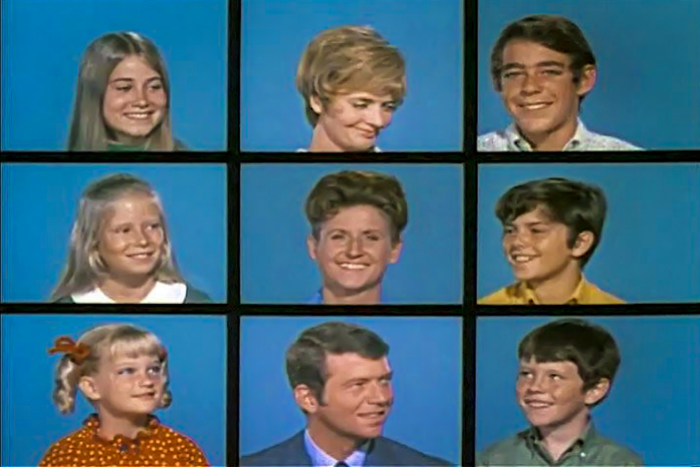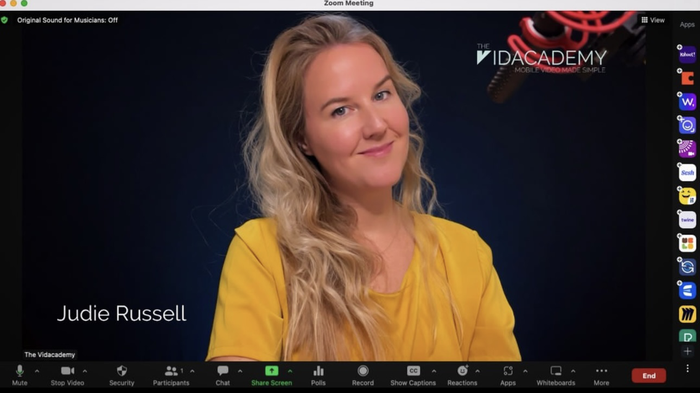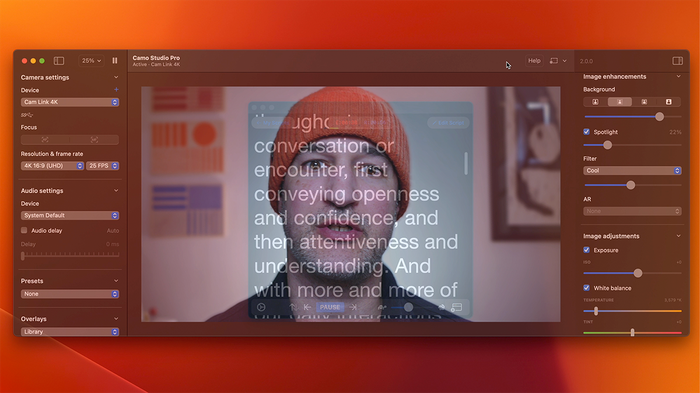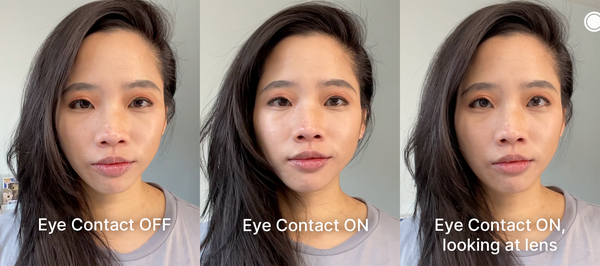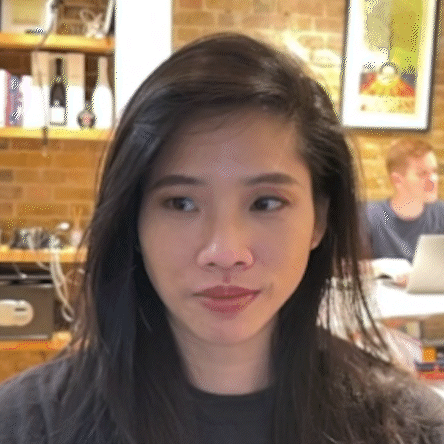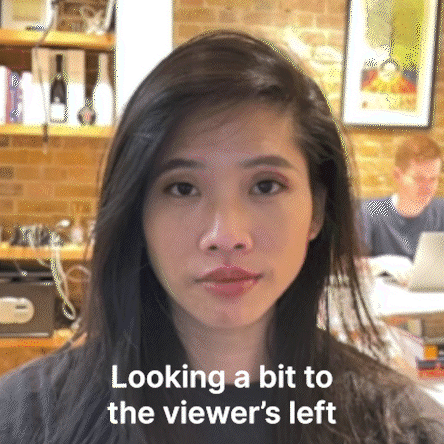Como fazer contato visual em vídeos, reuniões online e streams

É difícil exagerar a importância do contato visual na comunicação. De muitas maneiras, é um aperto de mão visual que dura uma conversa ou encontro, primeiro transmitindo franqueza e confiança e depois atenção e compreensão. E com cada vez mais nossas interações diárias ocorrendo online - tornando os apertos de mão reais fora de questão - o contato visual só aumentou na hierarquia das dicas sociais. Pedimos a Judie Russell, da Vidacademy, que trabalha com clientes em todo o mundo para ajudá-los a criar vídeos mais eficazes, o que ela disse:
“Para mim, olhar para o seu público é uma necessidade absoluta”, ela nos disse. “Imagine que você se encontra com um amigo para tomar um café e está contando a ele uma grande novidade. Eles estão dizendo as coisas certas de volta; no entanto, eles não estão olhando para você e, em vez disso, estão olhando por cima do ombro ou, pior ainda, em uma direção totalmente diferente. Logo você fica super desconfortável e frustrado, e deseja que a interação termine o mais rápido possível. Bem, é assim para o seu público quando você não está olhando para a lente da sua câmera. Isso ajuda você a se conectar e garante que as pessoas se sintam confortáveis ao ouvi-lo e, especialmente, quando você as ouve.”
Claro, saber o quão importante é o contato visual não torna mais fácil realizar online. Quem já participou de uma reunião online está acostumado a ver os quadradinhos de colegas, alunos ou clientes, olhos cuidadosamente focados em várias direções diferentes. Mesmo com estudo após estudo mostrando a importância do contato visual em ambientes online , é algo que a maioria de nós não consegue fazer. Isso acontece a tal ponto que não é realmente considerado rude parecer que estamos olhando de soslaio quando estamos falando ou ouvindo, mas significa que aqueles que são capazes de fazer isso realmente se destacam em suas reuniões, stream ou vídeo. Há algum valor sério em dar apenas alguns passos para alcançar o que a maioria das pessoas não se aventurou a tentar.
Neste artigo, examinaremos algumas maneiras práticas de melhorar seu nível de contato visual em reuniões, vídeos ou transmissões on-line e, em seguida, examinaremos algumas das ajudas tecnológicas disponíveis para aqueles que desejam levar seus jogos on-line a passo a frente. Quando terminar, você terá um conjunto de ferramentas para ajudá-lo a transmitir confiança, sinalizar atenção e inspirar confiança ao se comunicar online.
lente de contato
A etapa mais direta para melhorar o contato visual também é talvez a mais difícil: olhar diretamente para a câmera ao falar ou ouvir. A maioria dos profissionais de vídeo experientes é capaz de executar facilmente o que chamamos de contato de lente, mas para a maioria de nós é importante ver rostos quando estamos conversando. Normalmente modulamos nosso tom, ritmo e conteúdo de acordo com dicas como franzir a testa, sorrir, acenar com a cabeça e – Deus me perdoe – revirar os olhos, então pode ser difícil conduzir uma interação inteiramente sem olhar para as pessoas com quem estamos falando. Ainda assim, para aqueles com confiança e concentração para fazê-lo funcionar, olhar diretamente para a câmera é a maneira mais segura de alcançar o contato visual perfeito, sempre. Pode levar um pouco de prática, e você pode considerar colocar algo próximo à lente - apenas um rosto sorridente desenhado em um post-it - que ajudará a dar algo diferente de um hardware pouco responsivo para olhar. Para obter melhores resultados, certifique-se de que a câmera esteja no nível dos olhos ou logo acima.
Para quem acha fundamental olhar para rostos humanos, a melhor opção é alinhar a lente da câmera que está usando o mais próximo possível da janela do seu interlocutor. Se estiver usando uma câmera integrada, você pode mover sua apresentação, script ou janela de reunião o mais alto possível na tela. Para aqueles que usam telefones, câmeras sem espelho ou webcams, há um pouco mais de margem de manobra. Usando um bom braço de pescoço de ganso ou tripé, você pode montar sua câmera na frente da própria tela e, em seguida, arrastar a janela com sua apresentação para que fiquem logo acima ou abaixo da lente (em nossa experiência, colocando-a ao lado da lente mais prontamente quebra a impressão de contato visual). Também vale a pena verificar se o seu software vem com um modo de transparência - o Camo's está localizado em Camo Studio/Advanced. Isso permite que você defina a janela Camo para vários níveis de transparência diferentes e coloque-a diretamente sobre sua chamada de Zoom ou notas de fala. Isso localiza dois pontos de referência importantes juntos, o mais próximo possível da lente.
Se você estiver em um laptop, o espaço da tela é um pouco mais precioso, então você pode querer encontrar um tripé com o mínimo de pegada possível (e levantar seu laptop em alguns livros para colocar tudo ao nível dos olhos). Em uma pitada, você pode até improvisar sua própria montagem usando um cabide de metal ou reabastecendo alguns Legos. Há uma grande variedade de opções disponíveis e testamos algumas para telefones .
Para reuniões com vários participantes, reorganizar as janelas rapidamente o manterá atento. Você pode pensar nisso como o equivalente a virar a cabeça para olhar para um orador diferente em uma sala de conferência - assim que alguém novo aparecer, basta mover a janela para perto da lente da câmera. Se você se distrair com sua própria imagem, como muitos de nós, tente esconder sua janela ou fechá-la.
A última etapa prática que recomendamos - se você tiver condições para isso, é alterar os ângulos do seu olhar criando um pouco mais de distância entre você e a tela. Se você normalmente se senta muito perto de sua câmera, o ângulo criado olhando mesmo a uma pequena distância da lente é grande o suficiente para quebrar a impressão de contato visual. Tente recuar um pouco - quanto mais longe você for, mais liberdade terá para deixar seus olhos se moverem da lente para outra parte da tela. Obviamente, se você estiver usando um microfone embutido, também estará se afastando da boa qualidade de som; portanto, convém procurar alguns microfones externos ou opções de lapela que tragam boa luz e som com você. Você também vai querer reenquadrar sua foto, para não encolher muito no quadro - a ferramenta de zoom e quadro do Camo será especialmente útil aqui.
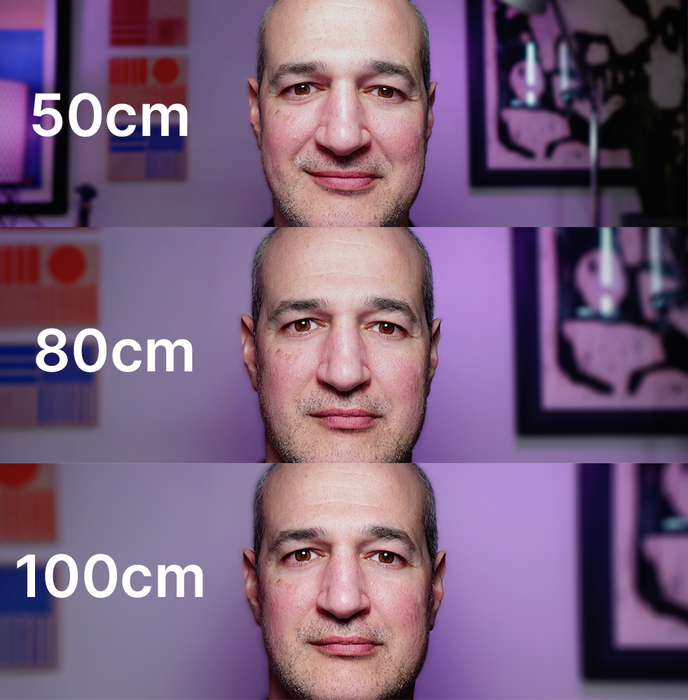
É claro que nem todo mundo tem tempo para praticar olhar diretamente para uma lente, o foco extra necessário para reorganizar as janelas durante uma reunião ou o espaço para ampliar o espaço entre os olhos e a câmera. Para eles, bem como para aqueles que costumam ler apresentações ou scripts ao usar vídeo, existem algumas soluções tecnológicas diferentes disponíveis.
Teleprompters
Produtos testados:
Andoer Universal Teleprompter Reino Unido £ 75 US $ 100
Teleprompter Premium+ Grátis
Para aqueles que fazem muitas apresentações e estão mais interessados em ler notas ou um roteiro do que ver seu público, há o teleprompter clássico - também conhecido como autocue, que agora vem em uma variedade de tamanhos e pode ser usado prontamente com qualquer dispositivo executando um aplicativo de teleprompter. Eles não são apenas para leitores de notícias e políticos - com a ajuda de um simples espelho bidirecional angular, teleprompters compactos podem projetar um roteiro ou apresentação de um tablet ou até mesmo um smartphone diretamente na frente de sua lente, permitindo que você canalize seu Cronkite interior e mantenha aquele contato visual importante enquanto fala. Você precisará executar um software suplementar em seu tablet ou telefone - um aplicativo que inverte seu texto para espelhamento e, em seguida, o rola em um ritmo confortável (usamos o aplicativo Teleprompter simples e gratuito, mas há muitos outros por aí, incluindo o Speakflow baseado na web e controlado por voz. Depois que você tiver o hardware e o software de que precisa, a configuração é surpreendentemente simples, e os resultados são impressionantes.
Se você preferir não trazer mais hardware para sua configuração, executar um aplicativo de teleprompter diretamente na tela do seu computador ainda pode ser útil, pois isso pode manter o texto se movendo perto da lente, dando a você uma variável a menos para se preocupar durante a apresentação. Descobrimos um bom sucesso colocando o Camo no modo de transparência em vez do nosso, disponível nas versões para computador e telefone .
soluções digitais
Finalmente, se você não se importa em mergulhar no estranho, existem algumas soluções de software que redirecionam digitalmente seu olhar para a câmera. O recurso de contato visual do FaceTime foi lançado em iPhones com iOS 14 e está ativado por padrão, e o pessoal da NVIDIA revelou seu recurso de contato visual para Broadcast 1.4 em janeiro. Cada um desses recursos faz mais ou menos a mesma coisa: rastrear o movimento dos olhos e, em seguida, sobrepor digitalmente um olhar fixo quando você desvia o olhar da lente da câmera - considere isso o equivalente em alta tecnologia a cortar uma bola de pingue-pongue ao meio, rabiscar pequenos pontos pretos em cada um e colocando-os sobre os olhos.
Se você não tem dúvidas sobre ter partes do seu corpo falsificadas em tempo real, descobrimos que os recursos FaceTime e NVIDIA são bastante eficazes dentro de uma certa variedade de ângulos, embora tenhamos notado algumas pequenas mudanças no tamanho e formato dos nossos olhos. . O efeito FaceTime - levantando os olhos apenas uma fração para que o usuário pareça estar olhando diretamente para a lente de selfie do iPhone - foi quase imperceptível, embora tenhamos notado que quando ele foi ativado e a pessoa que fala olhou diretamente para a câmera do telefone, dava a impressão de que olhavam para um ponto acima de nossa cabeça. Por outro lado, o efeito da NVIDIA foi mais poderoso e mais perceptível. Quando movemos nossos olhos um pouco para a esquerda ou para a direita, um olhar direto foi mantido com talvez apenas um leve piscar. Quando olhamos mais longe, no entanto, a correção digital às vezes demorava um pouco para arrastar visivelmente os olhos de volta para a frente. Estamos ansiosos para compará-los com o recurso de contato visual da Microsoft, que foi lançado com o Windows 11 para uso em computadores com chips ARM.
Claro, há um bom contato visual e depois há um olhar não natural, e todos esses recursos ainda precisam ser trabalhados em termos de descobrir onde um termina e o outro começa. No entanto, o espaço da tecnologia de contato visual está avançando rapidamente, portanto, volte em breve para ver a nova tecnologia que estamos experimentando em nossa missão de ajudá-lo a se destacar com um vídeo melhor (se estivéssemos no Japão ou em Cingapura, teríamos definitivamente estar pulando em um portal virtual em tamanho real ). Enquanto isso, se você achar que alguma - ou muitas - dessas opções funcionam para você, ou se você descobriu uma solução diferente que acha que devemos experimentar, informe-nos nos comentários abaixo.